
Δημιουργία ή διαγραφή θυρίδων στο Mail στο Mac
Κάθε λογαριασμός email που χρησιμοποιείτε στο Mail έχει ένα σύνολο τυπικών θυρίδων—«Εισερχόμενα», «Απεσταλμένα», «Προσχέδια» και «Κάδος». Μπορείτε να δημιουργήσετε τις δικές σας θυρίδες για να είναι τα email σας οργανωμένα. Για παράδειγμα, μπορείτε να δημιουργήσετε μια θυρίδα «Λέσχη βιβλίου» με δευτερεύουσες θυρίδες για οργάνωση μηνυμάτων κατά συγγραφέα ή είδος, και μετά να μετακινήσετε μηνύματα σε μία από αυτές τις θυρίδες.
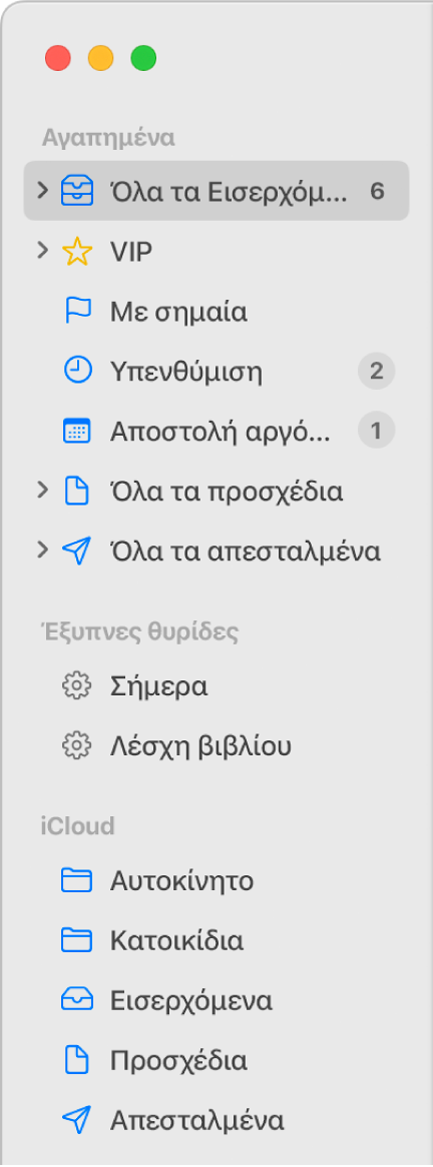
Συμβουλή: Αν θέλετε να οργανώσετε τα μηνύματα χωρίς να τα μετακινήσετε, χρησιμοποιήστε τις Έξυπνες θυρίδες.
Δημιουργία θυρίδων
Στην εφαρμογή Mail
 στο Mac, επιλέξτε «Θυρίδα» > «Νέα θυρίδα».
στο Mac, επιλέξτε «Θυρίδα» > «Νέα θυρίδα».Κάντε κλικ στο αναδυόμενο μενού «Τοποθεσία» και μετά επιλέξτε το σημείο δημιουργίας της θυρίδας.
Στο Mac μου: Οι θυρίδες που δημιουργείτε στην ενότητα «Στο Mac μου» είναι τοπικές, δηλαδή μπορείτε να έχετε πρόσβαση σε αυτές μόνο από αυτόν το Mac όπου τις δημιουργήσατε.
Έναν λογαριασμό: Η πρόσβαση στις θυρίδες που δημιουργούνται στον διακομιστή Mail του λογαριασμού email σας είναι δυνατή από οποιονδήποτε υπολογιστή ή συσκευή όπου χρησιμοποιείτε τον λογαριασμό.
Αν επιλέξετε μια υπάρχουσα θυρίδα ως τοποθεσία, η νέα θυρίδα δημιουργείται εντός της υπάρχουσας θυρίδας—όπως ένας υποφάκελος.
Πληκτρολογήστε ένα όνομα για τη θυρίδα και μετά κάντε κλικ στο ΟΚ.
Σε ένα περιβάλλον εργασίας, ίσως για τον λογαριασμό σας email να είναι διαθέσιμες δημόσιες θυρίδες για ανάγνωση μόνο. Για παράδειγμα, ένας δημόσιος φάκελος μπορεί να χρησιμοποιηθεί για την παροχή πληροφοριών σε όλους τους χρήστες ενός εταιρικού συστήματος email. Δεν μπορείτε να δημιουργήσετε θυρίδες ή να αποθηκεύσετε μηνύματα μέσα σε αυτές τις θυρίδες μόνο για ανάγνωση. Για να μάθετε πώς μπορείτε να δημοσιεύετε μηνύματα στη θυρίδα, επικοινωνήστε με τον διαχειριστή email σας.
Για να κάνετε αναδιάταξη στις θυρίδες ενός λογαριασμού email στην πλαϊνή στήλη του Mail, μεταφέρετε μια θυρίδα σε μια νέα τοποθεσία μέσα στον λογαριασμό.
Διαγραφή θυρίδων
ΠΡΟΕΙΔΟΠΟΙΗΣΗ: Αν διαγράψετε μόνιμα μια θυρίδα, διαγράφεται η θυρίδα και το περιεχόμενό της (συμπεριλαμβανομένων και των άλλων θυρίδων της) και δεν είναι δυνατό να αναιρεθεί η διαγραφή.
Στην εφαρμογή Mail
 στο Mac, επιλέξτε μια θυρίδα στην πλαϊνή στήλη του Mail.
στο Mac, επιλέξτε μια θυρίδα στην πλαϊνή στήλη του Mail.Επιλέξτε «Θυρίδα» > «Διαγραφή θυρίδας».
Αν αντιμετωπίζετε προβλήματα με τη διαγραφή μιας θυρίδας στον διακομιστή για λογαριασμό IMAP, επικοινωνήστε με τον πάροχο του λογαριασμού σας.
Όταν διαγράφετε μια Έξυπνη θυρίδα, τα μηνύματα που περιέχει παραμένουν στις αρχικές τοποθεσίες τους.
Αν χρησιμοποιήσετε το Finder για να διαγράψετε μια θυρίδα, η αλλαγή ίσως δεν εμφανιστεί στο Mail.
Σημείωση: Αν διαμορφώσετε το Time Machine ώστε να δημιουργεί εφεδρικά αντίγραφα αρχείων στο Mac σας, μπορείτε να χρησιμοποιήσετε τα εφεδρικά αντίγραφα για να επαναφέρετε περιεχόμενο που έχει ληφθεί στο Mail (με βάση τις επιλογές που έχουν οριστεί στο Mail και το Mac σας). Δείτε την ενότητα Επαναφορά στοιχείων για τα οποία δημιουργήθηκαν εφεδρικά αντίγραφα με το Time Machine.